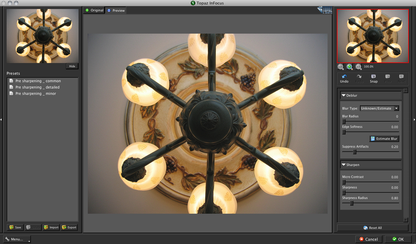
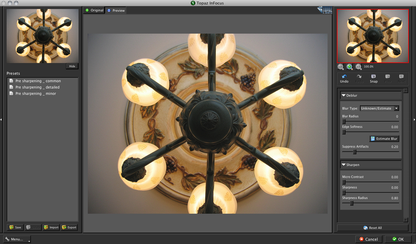
Topaz InFocus utiliza los últimos avances en tecnología de deconvolución de imágenes para restaurar, refinar y afinar los detalles de las imágenes. Su característica incluida donde afinar las imágenes, ganando una claridad de imagen sin precedentes,rescatar imágenes borrosas, recuperar el detalle de la imagen perdida, mejorar el detalle de la estructura sutil a través de la mejora de micro-contraste y sin esfuerzo refinar el detalle de la imagen para una imagen nítida, clara y vívida.
Profecía en el enfoque es un plugin de photoshop imagen borrosa topaz en el enfoque tiene tres características principales que le ayudan a afilar su imagen. La primera manera de afinar su imagen es utilizar más profundo. Más profundo, es un proceso que matemáticamente trató de revertir el proceso de desenfoque y recuperar el detalle. Las tapas enfocadas también tienen un contraste macro. La mejora de la nitidez tiene el mismo sentido que una nitidez normal en Photoshop. Básicamente es mejorar la fuerza de los bordes.
No puede recuperar el detalle. El microcontraste, en lugar de realzar los bordes trata de realzar la estructura de las aletas. Te mostraré más adelante en el ejemplo lo que significa, ahora voy a mostrar cómo utilizo para el topacio en el enfoque para mejorar esta imagen, esta foto que tomé con Canon 5d. Es una foto muy enfocada, no tiene nada de malo, pero todavía puedo mejorar la sub naturaleza de esta foto. Incluso para la lente de alta calidad que estoy usando me gasto 3.000 dólares en esa lente, es un imperfecto todavía.
Así que vamos a invocar topaz en el enfoque. Vamos a restablecer todos los parámetros a su valor predeterminado, por lo que no pasa nada para ver la imagen original. Usted precio barra espaciadora y mantenerlo para ver la imagen después. La sueltas. Lo primero que hago es yo, intentar ver si el trabajo profundo y hacer la imagen más nítida para el desenfoque pequeño siempre elijo el tipo polar. Genérico para este tipo de imagen bien enfocada y luego aumentar el radio de desenfoque ligeramente, y se puede ver la imagen obtener una más nítida. Eso es arruinar. Este es un 200%, echa un vistazo a la bandera y la estructura aumenta un poco más es más nítida, pero se puede empezar a ver un poco de efecto de arte de anillo en el borde para aumentar aún más.
Esto es lo que se obtiene una indicación muy clara de que usted está leyendo es demasiado alto en este caso. Parece alrededor de esto, donde se ve bien. Si usted ve la gente esto es antes de esto es más difícil detalles que salen. Voy a mover genuinamente alrededor de esta área y ver cómo por lo que este es después de la prensa mantenga la barra espaciadora para ver antes de después y parece nada malo. A continuación, voy a encontrar que la sorpresa artefacto para ver si se puede obtener aún mejor, reducir.
Sorpresa. El artefacto revelará más detalles, como se puede ver en el techo. Esto es antes de esto es después de aumento. Sorpresa artefacto. Usted tendrá menos ruido, pero el último detalle para esta foto, porque el nivel de ruido es muy bajo, yo uso, menos supresión de artefactos. Así que sólo mira el detalle adicional. Esto es antes de esto no es después de que usted verá una gran cantidad de detalles salen. La imagen se vuelve muy nítida, así que esto es antes de esto es, después de que usted comienza a incluso leer el mundo antes.
Después, vamos a reducir aún más, se puede ver más detalles antes, después, como se puede ver, la reducción a la baja hace el ruido posterior se puede ejecutar esta imagen, enfocar el ruido después. Oh, usted puede tratar de aumentar un poco de separación. Artefacto entonces juntos adiós. Estos son básicamente cómo el uso de deplorar, recompensa una imperfección de la tierra para obtener una imagen más clara. Incluso la selección, su imagen está bien enfocada. Además, si usted quiere hacer usted puede mejorar otro aspecto de este cuadro grande.
Por ejemplo, si desea aumentar realmente el contraste macro, que traerá toda la estructura findt, así que esto es antes de la investigación. Después de que si se aumenta el contraste macro, yo brillante en la Máxima, por lo que hay todos diferentes, verá una gran cantidad de pequeña estructura detallada sale como ligero valor en el contraste macro, se sentirá de modificar la imagen. Esto es V amigos. Esto es después vamos a alejar el zoom y ver mejor. Así que esto es antes de esto es. Después de que usted ve, el color es la modificación de cada la característica es la modificación y dicen también que se ve natural.
Eso es todo. He sido que una imagen muy, muy nítida, creo que acabo de añadir otro valor de $ 3 000 de actualización de la lente me gustaría hacerlo. ¿Cómo puedo utilizar la parte superior de la InFocus para rescatar una foto fuera de foco? Esta también está tomada con la Cayden 5d. Como puedes ver, está autoenfocada. Vamos a invocar topaz in focus, ya que esta es una imagen desenfocada en el tipo polar, selecciono, auto focus y luego voy a aumentar el radio de desenfoque se está mejorando y sigo aumentando.
Ahora ves el efecto halo. Una gran cantidad de artefactos SEO realmente significa que la lectura es demasiado alta hacia atrás un poco.
El truco es realmente coincidir con los medios de comunicación pura, con la precisa en la imagen ahora. Creo que esto es probablemente lo mejor que puedo conseguir. Esto es antes de esto es después. En realidad, es bastante impresionante mover un poco antes. ¿Puedes ver esto? El logotipo de la línea de la nube este zoológico Raptor en doscientos por ciento, por lo que antes después de la próxima vez, voy a ajustar la sorpresa artefacto, reducir obtendrá más detalle, pero también obtener más ruido y el aumento de artefactos.
Sorprenderá ningún ruido, pero también ningún detalle es antes después todavía preferiría un poco mejor mo dito y mono es entonces menos detalle, porque puedo ejecutar la capacidad. Ruido después volver a 100% mirar alrededor. Esto es antes de este Raptor. Mira todos los detalles. Vamos a echar un vistazo a su antes y después de que tengo sólo un rescató una buena foto, pero el otro enfoque a shamitabh. En primer lugar para la foto de enfoque automático. Usted selecciona el desvío de desenfoque como el enfoque automático. A continuación, ajustar la radio polar para que coincida con la cantidad de desenfoque en la imagen debatin. Después de eso, usted es sólo sorprendido, artefacto para lograr un buen equilibrio entre el detalle y una cantidad de ruido.
Eso es una palabra de las causas de las imágenes borrosas. Esta imagen es una ya sabes, muy idea de la condición. Es un desenfoque puro, autofoco que no agitaba la mano y que el nivel de ruido en esta imagen es real, bastante bajo. La mayoría de la imagen borrosa no se obtiene como esta condición ideal. A veces usted tiene tanto el apretón de manos y otro enfoque. Oh se obtiene una gran cantidad de ruido en la imagen. No hay tecnología dibbler puede regular la imagen. Muchas gracias por participar en la evaluación de tapas InFocus. Realmente esperamos esto. Este software puede convertirse en una herramienta muy útil para usted, tanto como una herramienta de afilado general, siempre rescate.
Usted es el enfoque automático o el movimiento de desenfoque de la imagen. Usted es el comentario y la retroalimentación a ser muy importante para nosotros. Por ejemplo, usted utiliza el enfoque en algunos de su imagen. Si funciona, háganos saber si no nos envía.
Es la imagen original. Intentaremos averiguar por qué no funciona y luego desarrollaremos la tecnología para ver si podemos hacer que vuelva a tener sentido. Adiós…
.
Hola, este es un joven incómodo firma con va a mostrar cómo puedo utilizar topaz en el enfoque para reducir el desenfoque de una foto de un apretón de manos. Esta es una foto que tomé en Alaska, y esto tiene un desenfoque de movimiento en eso. Como se puede ver, esta imagen está disponible la tierra, como en la primera parte del video se puede tratar de utilizar el desenfoque genérico o desenfoque de enfoque automático, o la emoción, la piscina o tratar de ver si se puede reducir este fuller he intentado.
No pude encontrar un ajuste adecuado que puede reducir el desenfoque en InFocus de Tobi. Hemos incluido esta nueva característica llamada una estimación de desenfoque en el tipo de desenfoque seleccionar desconocido estimado tipo de desenfoque que se nota. En primer lugar, la cervecería. ¿Tiene un rango mayor? Usted puede ir hasta 10. Este parámetro debe ser dicho un poco más grande el perler real en la imagen. Usted no quiere establecer demasiado grande o no quiere establecer demasiado pequeño. Digamos que lo puse en el fuego. Creo que es alrededor del píxel de fuego. El segundo parámetro es uno que la exhalación se llama suavidad de los bordes.
Esto determinará la nitidez de su imagen de lectura al principio. Usted realmente no se preocupe por eso. Sólo dejarlo como un cero seleccionar, una parte de la imagen que tiene líder fuerte, los bordes y las características claras. Esto es muy importante si seleccionas, por ejemplo, el cielo, porque no hay ninguna característica, ninguna información, la estimación polar no será muy eficaz. Básicamente se tiende la imagen a un área que contiene muy claro. Los bordes afilados en nuestra imagen es alrededor de este barco. Después de que usted acaba de hacer clic. Este botón de estimación de desenfoque es un poco de estimación de la estrella.
De acuerdo con esta parte de la imagen y este parámetro ahora se ve, es realmente hizo un muy buen trabajo en esta imagen en particular. La imagen es clara. Esto es antes de esto es, después de ahora, la pluma alrededor de la imagen y ver cómo el resto ver antes de después de este es un pequeño barco antes de después de oh no se trata, es en realidad un avión. Así que esto realmente funciona muy bien. Ya está. Tienes una imagen clara rescatada. Sólo quiero mostrarte si seleccionas el área, por ejemplo, esta área que no tiene un borde claro y recoges el desenfoque estimado a veces está bien, a veces no en este caso puedes ver antes después no mejora.
Mucho si te mueves a esta zona- y esto es la gente está sin usar la nueva estimación de desenfoque antes después no se nota mucho. La estimación del desenfoque sólo se activa en la parte de la imagen y sólo se recoge, se estima el botón azul, y es instantáneo si se estima el desenfoque y se hace la reducción desviada uno va a otra zona de la imagen. La misma estimación de desenfoque se utilizará para desenfocar esa parte de la imagen. Por lo tanto, si no se aplasta el botón de estimación de desenfoque, no habrá estimación de desenfoque. Incluso si cambia el parámetro. Por ejemplo, puede cambiar cualquier valor de este parámetro para desenfocar los medios y la suavidad de los bordes.
Nada cambiará por no haber hecho clic. Este piso de estimación, tenga en cuenta la única vez que la estimación de software aprenderá es donde se hace clic en el botón de estimación de desenfoque. Ahora, vamos a tratar de ver cómo la configuración del radio de desenfoque afecta a su estimación. Recientemente, si se selecciona un valor pequeño, la estimación de desenfoque será muy rápido, pero si luego cobarde, el real precisa que no van juntos correctamente antes de después.
Sin embargo, si selecciona dos grandes radio azul primero, será extremadamente lento. Si usted piensa que el software es la congelación, no lo es. Sólo está trabajando muy duro para estimar. Por último, ha salido se puede ver antes después, en este caso, una calidad similar a la que yo uso. El número cinco por lo que a veces no es más grande que el mejor. A veces es no hacer ninguna diferencia. A veces no solo se tarda mucho en calcular el desenfoque, sino que el resultado no es tan bueno. Usted quiere seleccionar un número lo suficientemente grande, pero no demasiado grande para la imagen borrosa grande. El borde suave y blando en este parámetro no es muy obvio, pero este parámetro será muy importante.
Utilizamos la estimación de desenfoque en mi papel nuri. Usted quiere realmente tiro en la imagen. En el segundo ejemplo, voy a mostrar la estimación de desenfoque en realidad puede ayudar a afilar una imagen y, como se puede ver, esta es una buena foto ya bien tomada muy agudo ya. Si quieres que sea aún más nítida, puede, por supuesto, ajustar el radio de desenfoque a su gusto y obtener un buen resultado, pero también se puede utilizar desconocido s terminó tipo de desenfoque para dejar que el Topaz InFocus ayudar a automatizar la manera, porque esto es un desenfoque muy pequeño.
Usted puede seleccionar el desenfoque realmente usuario uno o dos.
Vamos a seleccionar para seleccionar el área que realmente quiere ver el resultado claro y luego decir, estimar esta área es buena de nuevo seleccionar el área con una gran cantidad de característica aguda, bordes afilados, y que le dará mejor estimación de desenfoque clic regla de estimación, pero es que se obtiene antes después de antes? Después de que es una más nítida y bastante agradable? Sin embargo, si usted mira allí usted cuidadosamente, señoras reanudar de nuevo, se ve que son un poco de anillo aquí alrededor y se ve la información del anillo tiene un poco de anillo.
Usted no quiere eso. Esta es la suavidad de los bordes que entra en juego para reducir el anillo o el artefacto en el borde. Puedes aumentar la suavidad de los bordes, por ejemplo. Lo ponemos en el punto siete y entonces, si re estimas el desenfoque verás que esto es antes, después todavía está mejorando un poco, pero el anillamiento ha desaparecido totalmente antes después vamos a ampliar y echar un vistazo así que antes después puedes incluso reducir este artefacto de supresión. Para obtener un mejor detalle, antes y después se puede ver que antes y después es mucho más nítido, pero tiene mucho menos anillo.
Reduzcámoslo a unos 50 y para estimar el desenfoque de nuevo y ahora verás que es muy nítido, pero sin anillamiento. Así que básicamente la suavidad de los bordes te ayudará a controlar la nitidez de la regla estimada. Es especialmente útil cuando usted es sólo quiere empujar en la imagen un poco de la imagen ya muy agudo. Para recapitular, utilizando el tipo de desenfoque estimación desconocida le permiten tomar ventaja de las tapas, InFocus estimación automática de desenfoque para decir que somos algunos de los ajustes, especialmente para el desenfoque grande para muchos desenfoque. Esta es la única solución. Lo que usted necesita recordar es.
En primer lugar, es necesario seleccionar el área que, con característica muy clara, una gran cantidad de bordes fuertes. El contraste esa información se utilizará en la estimación regular. En segundo lugar, después de seleccionar la imagen adecuada, no se olvide de hacer clic en el desenfoque estimado porque sólo haga clic en él, el Hotel Sur allí a través de la estimación del desenfoque de la imagen que se está previsualizando después.
Si usted se mueve, son la razón de que es sólo la gente o la imagen, se estima que un desenfoque, pero no van a hacer automáticamente la estimación. Voy a ilustrar cómo utilizar InFocus de Tobi automáticamente su estimación y por favor, intente en su foto si usted puede encontrar un poco de imagen borrosa.
Oh, usted tiene una buena foto, es sólo el uno – para ver si se puede hacer una mejor dio tapas en el enfoque de un intento y nos dan una retroalimentación. Apreciamos mucho que nos ayudes a probar este software y esperamos que se convierta en una herramienta útil para ti. Muchas gracias, que tenga un buen día…
None.
